iTunes 일치에서 iCloud 오류를 해결하는 방법
당신이 애플의 성장을 따라 간다면, 당신은바로 음악이 애플의 영혼이고, 늦은 스티브 잡스는 결코 음악에 대한 그의 사랑을 숨기지 않는다. 애플 사업의 전환점은 화려한 아이북과 아이맥을 공개했을 때였지만, 그들의 첫 번째 큰 성공은 아이팟이다.
음악에 대한 Apple의 헌신은하드웨어 및 소프트웨어 영역, 그리고 Apple의 최신 음악 관련 제품 중 하나는 iTunes Match입니다. 유료 서비스로 음악 컬렉션에서 iCloud 스토리지로 최대 100,000 곡을 저장하고 소유하고있는 최대 10 개의 기기로 스트리밍 할 수 있습니다. 이 서비스를 독립 실행 형 제품으로 구독하거나 최신 Apple 음악으로 업그레이드하여 iTunes Match 상단에서 음악 스트리밍을받을 수 있습니다.
이러한 음악 구독 서비스가애플 사용자 중 음악 팬을위한 완벽한 솔루션인데, 일부 결함으로 인해 iTunes Match의 iCloud 오류와 같은 전체 경험이 망칠 수 있습니다. 그것은 무엇이며 그것을 고치는 방법은 무엇입니까?
iTunes Match에서 iCloud 오류가 무엇입니까?
이 오류는 대개 iTunes Match 사용자가 새 노래를 iCloud 라이브러리에 추가하려고 할 때 발생합니다. 그 / 그녀가받는 오류 메시지는 다음과 같습니다. 내부에 느낌표가있는 구름 아이콘.

아이콘을 클릭하면 다음 메시지 중 하나가 표시됩니다.
"iTunes Store 요청을 완료 할 수 없습니다. 알 수없는 오류가 발생했습니다 (4010). iTunes Store에 오류가 발생했습니다. 나중에 다시 시도하십시오."
또는
"오류가 발생했기 때문에이 항목은 iCloud에 추가되지 않았습니다."
이 문제는 파일의 손상으로 인해 발생하며 문제의 트랙을 검색하는 동안 iTunes Match에 문제가 발생하여 iCloud가 해당 항목을 음악 파일로 인식하지 못했습니다.

iTunes 일치에서 iCloud 오류를 해결하는 방법
오류를 복구하려면 다음 단계를 수행하십시오.
먼저 iCloud 상태로 음악 보관함을 정렬합니다. 이렇게하면 문제가있는 파일을 하나씩 찾는 시간을 절약 할 수 있습니다.

iCloud 상태 열을 사용할 수없는 경우 정렬 막대를 마우스 오른쪽 버튼으로 클릭하고 옵션을 선택합니다.
그 후에 문제가되는 모든 파일을 선택하고 이미 MP3에 있더라도 MP3로 변환하십시오. 선택한 파일을 마우스 오른쪽 버튼으로 클릭하고 MP3 버전 만들기 팝업 메뉴에서끝. 끝내는 데 필요한 시간은 변환하는 노래 수, 선택한 MP3 화질 및 컴퓨터의 성능에 따라 다릅니다.
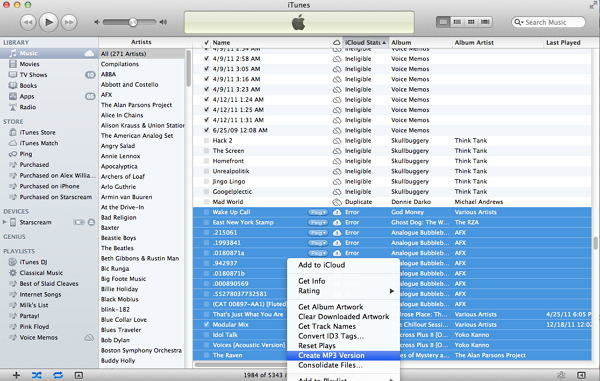
변환 프로세스를 시작하기 전에 노래 변환기가 MP3로 설정되어 있는지 확인하는 것이 좋습니다. 이동 iTunes> 환경 설정> 일반 환경 설정 그리고 열어 라. 설정 가져 오기 화면.

모든 작업이 완료되면 변환 한 원본 파일을 삭제하십시오. 확인하는 것을 잊지 마세요. 또한 iCloud에서 이러한 노래를 삭제하십시오. 네가 공격하기 전에 노래 삭제 단추.

그리고 iTunes에서 파일을 보관할지 여부를 묻는 메시지가 나타나면 파일을 휴지통으로 옮기라고 말하십시오.
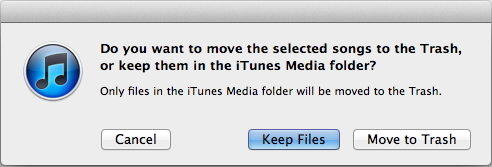
iTunes를 다시 시작한 다음 노래를 정렬하고 선택하십시오. '엑스' 구름 아이콘 (상태 : 제거됨).
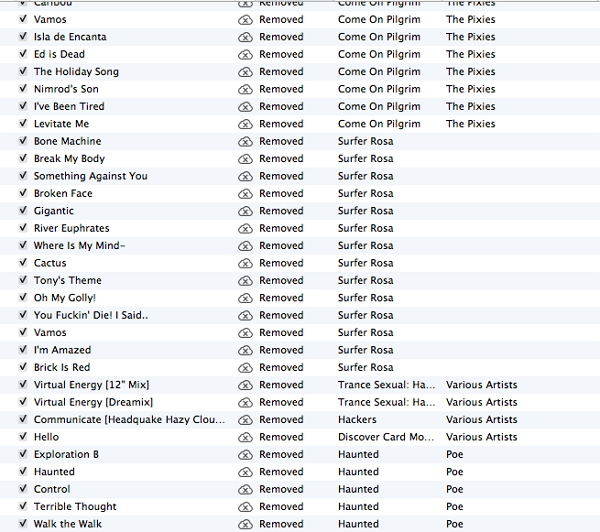
파일을 마우스 오른쪽 버튼으로 클릭하고 iCloud에 추가.
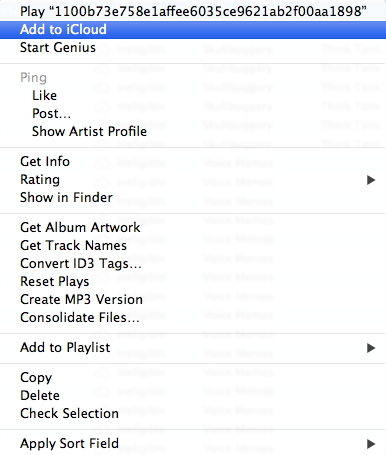
축하해! 과정이 완료되었습니다. 나중에 비슷한 문제가 발생하면 프로세스를 반복하면됩니다. iOS 기기의 일부 오류는 iOS 관련 파일이 손상되어 발생할 수 있습니다.이 경우 TenOShare ReiBoot와 같은 전문 iOS 복구 도구가 있어야 운영체제를 복구하고 처음부터 다시 시작할 수 있습니다.









